PDF页面旋转如何实现?PDF旋转后是否保存?在日常工作中,我们经常会遇到需要旋转PDF页面的情况。有时候,文件的方向不对,或者需要将横向页面转为纵向。而使用PDF页面旋转工具,可以轻松解决这些问题。让我们一起来看看如何简单快捷地旋转PDF页面,提高工作效率吧!
使用福昕PDF阅读器怎么旋转页面?
看PDF文件时,如果页面是倒着的或者方向不对,用起来是不是特别别扭?想把一页纸转成正常方向挺简单的,但要是整份文件有好几十页甚至上百页都得转,那该怎么办呢?今天咱们可以用福昕PDF阅读器,轻轻松松搞定PDF文件的页面旋转。这软件不仅能让咱们对单独一页进行精确旋转,还能一次性把好几页或者整个文档都转到一个方向,各种旋转需求都能满足。接下来,咱们就来瞅瞅具体怎么操作吧。

步骤一:打开安装好的福昕PDF阅读器,点击左上方的【文件】点击选择【打开文件】将需要旋转的文件打开。
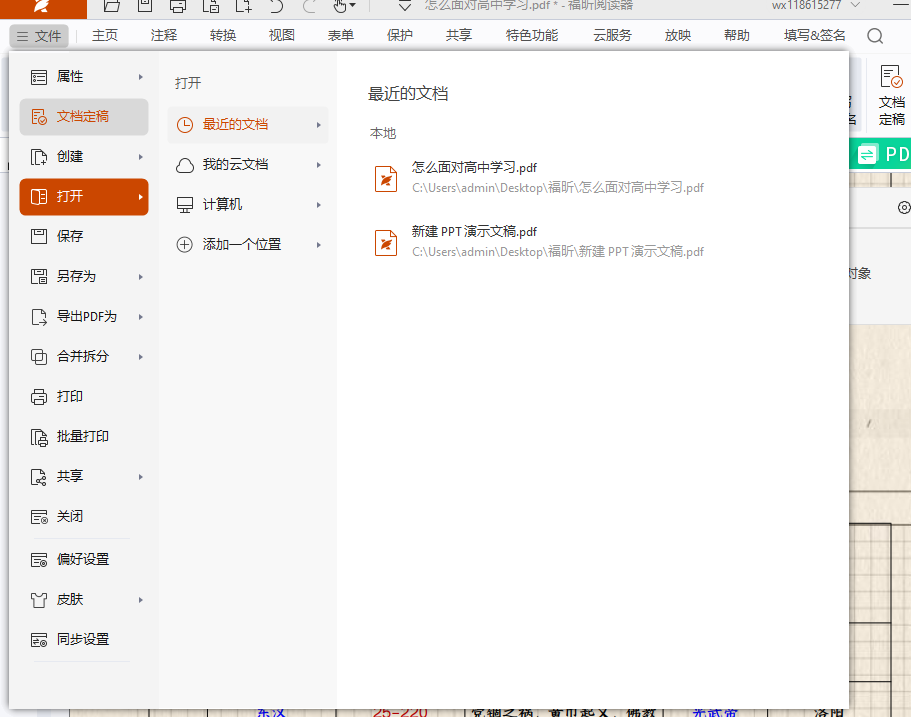
步骤二:打开文件后,点击上方的【视图】找到并选择【旋转视图】可以选择【向左旋转】和【向右旋转】大家根据自己的需求进行选择。
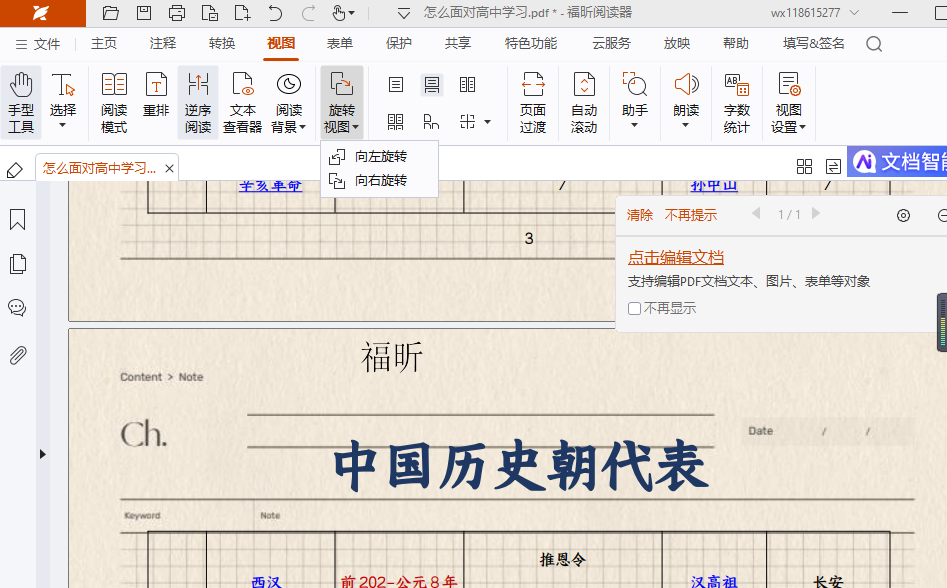
步骤三:完成旋转后一定要记得保存文件哦,点击左上角的文件,点击另存为保存一下就可以啦。

使用福昕PDF编辑器怎么操作页面旋转?
想要快速旋转PDF的页面不知道怎么操作?只能一页一页的修改?我们可以使用福昕PDF编辑器来操作,作为一个专业的PDF编辑工具,旋转页面是其中非常简单的操作,只需要简单的几个步骤就可以完成整篇文章的页面转换。不仅如此,福昕PDF编辑器还支持在线编辑、添加电子签名、电子印章、水印、合并PDF文件等等多种常用的功能,是一个不错的办公助手,下面让我们一起来看看怎么使用PDF编辑器来旋转页面吧。

步骤一:在福昕官网下载安装到电脑中。安装成功后就可以双击软件后点击主页中的【导入/打开】,将需要编辑的PDF文档导入即可。
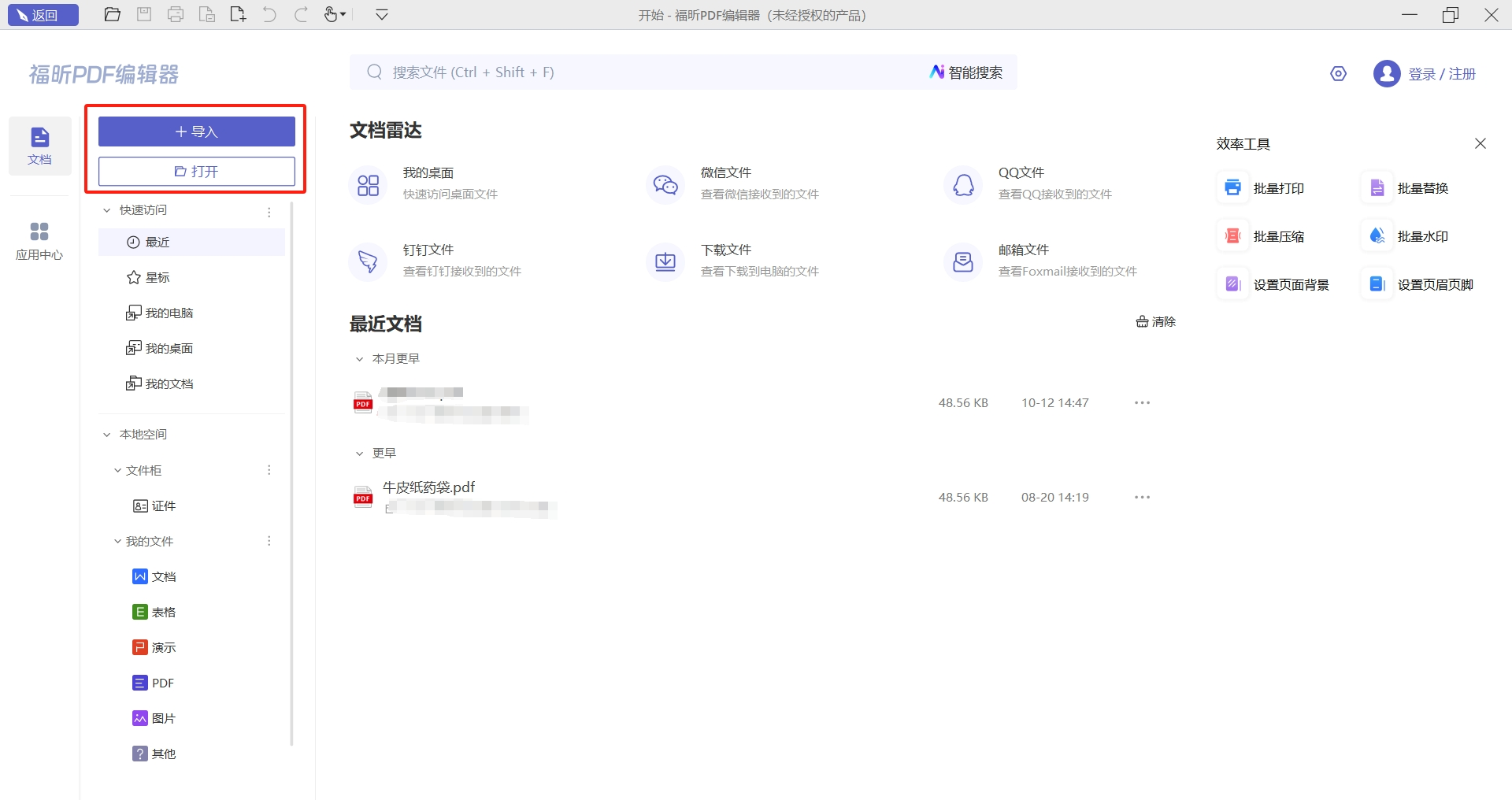
步骤二:打开PDF文档之后,只需要点击菜单栏中的【页面管理】找到并选择里边的【选择页面】我们根据自己的需求进行设置就可以啦、
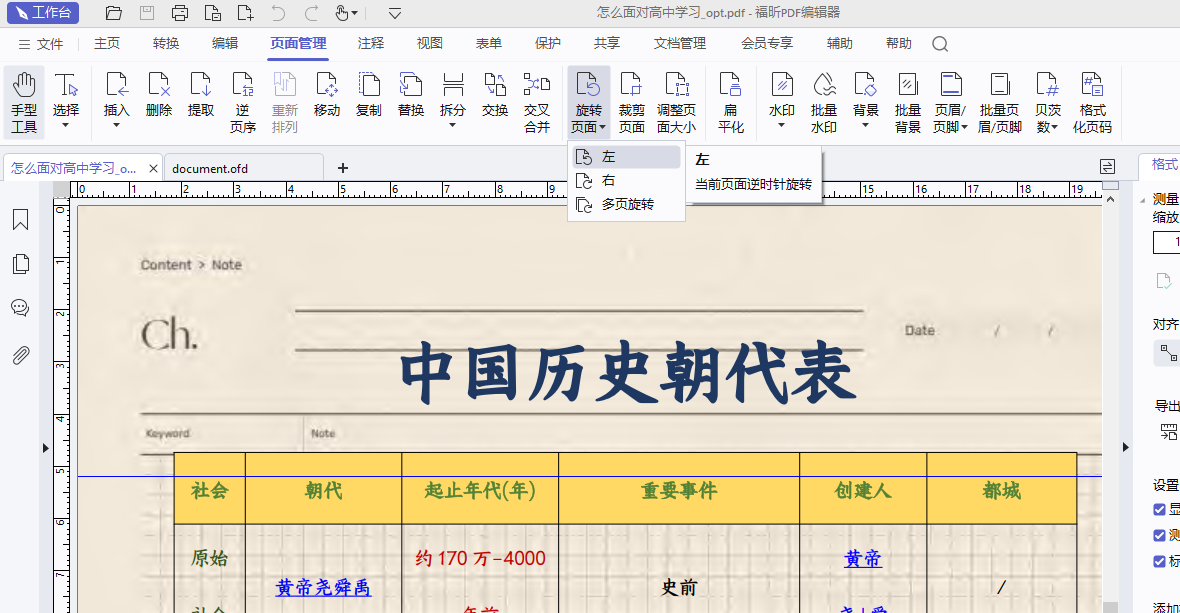
步骤三:在处理好PDF页面旋转之后,大家就可以直接点击【文件】中的【另存为】,将PDF文档保存在电脑中。
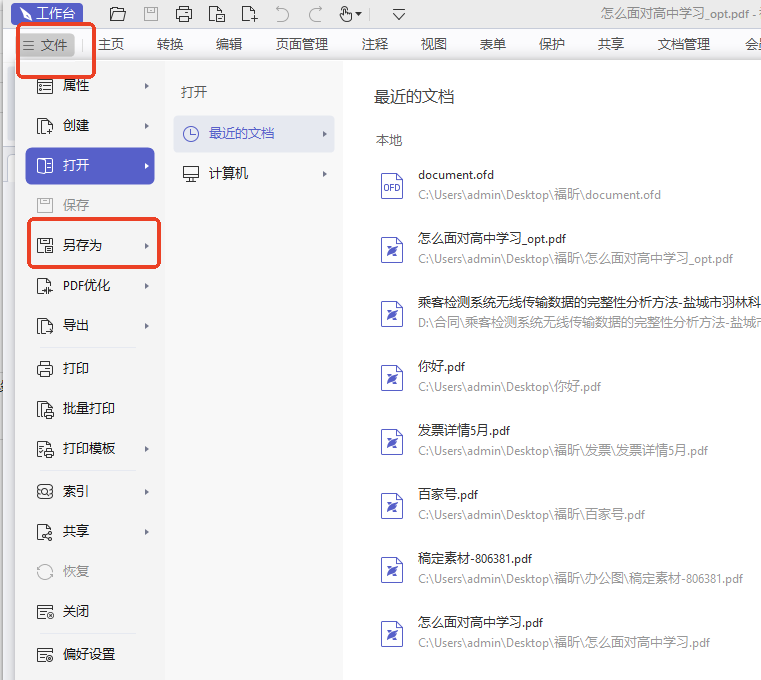
使用福昕PDF阅读器专业版进行批量选择页面
编辑PDF文件时,页面方向可能不一样,想一次性旋转一堆页面却不知道怎么弄?用福昕PDF阅读器专业版就行啦,操作简单得很,就像在Word里旋转页面一样。一次可以选好几个页面,甚至整个文档的页面,批量旋转,不用一张张翻,处理一堆PDF文件时效率能提高不少。而且,这玩意儿不只是能旋转页面,还有阅读、注释、标记、搜索等功能,不用跳来跳去用别的软件,一个地方就能搞定所有PDF处理的事儿。来,咱们看看怎么旋转页面吧。
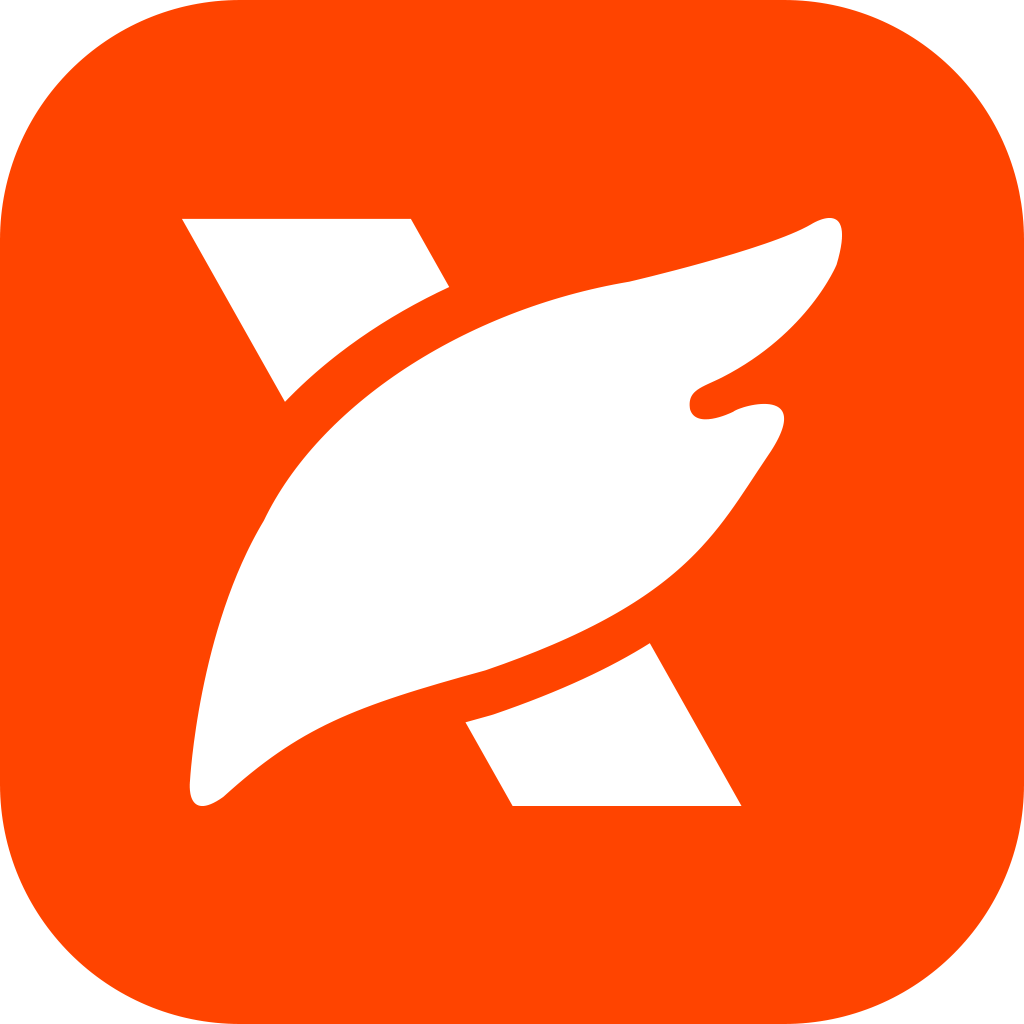
步骤一:打开安装好的福昕PDF阅读器专业版。点击菜单栏中的【文件】-【打开】,选择添加需要旋转的PDF文件。
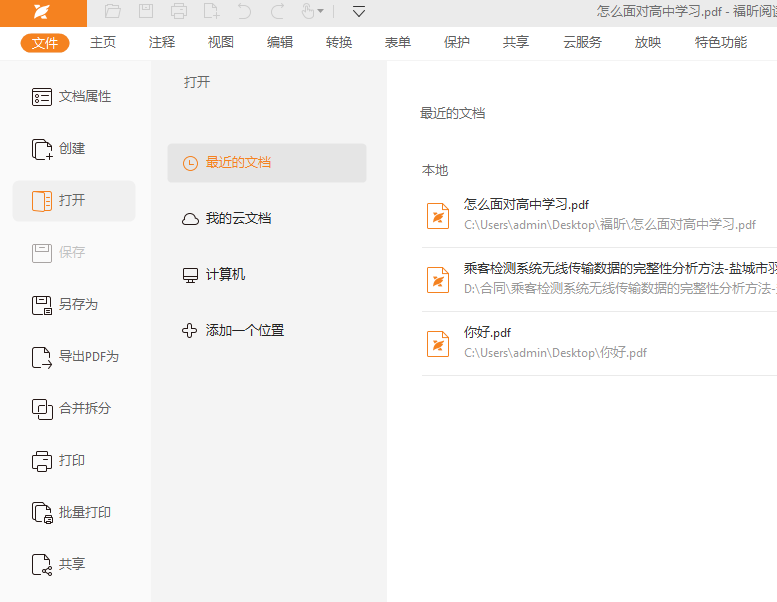
步骤二:点击上方菜单栏中的【视图】点击【旋转视图】中的【向左旋转】或【向右旋转】就可以根据需要旋转页面了。此时页面旋转成功了,就可以方便我们阅读PDF文档了
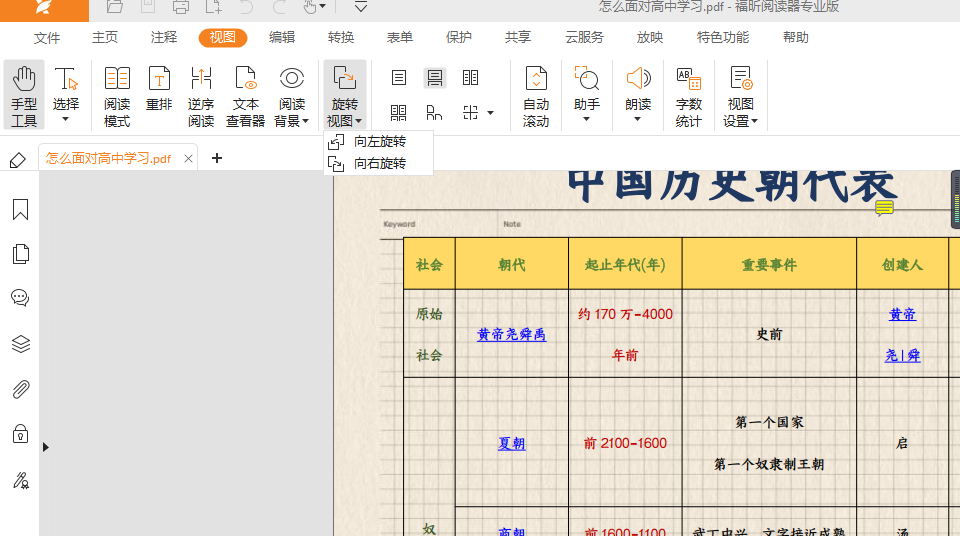
福昕PDF阅读器提供了方便快捷的pdf页面旋转功能,用户可以轻松调整文档的方向以适应不同的阅读需求。无论是横向还是纵向的PDF文件,都可以通过简单的操作实现页面的旋转,给用户带来更好的阅读体验。同时,这个工具还支持多种其他功能,如注释、标记、搜索等,使阅读变得更加高效便捷。对于经常需要处理PDF文件的用户来说,这个工具无疑是一个值得信赖的选择。

 免费下载
免费下载




